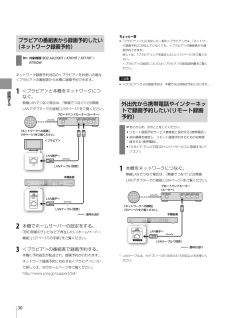Q&A
取扱説明書・マニュアル (文書検索対応分のみ)
"USB"2 件の検索結果
"USB"30 - 40 件目を表示
全般
質問者が納得ソニーはできません。
できるのはレグザ、ビエラ、日立ウー、シャープL5ラインだけです。
EX52への録画は、見て消し専用と割り切ってください。
4933日前view93
全般
質問者が納得出来ません。
AT750WはUSB HDDには対応していませんし、対応している機種でもUSB HDDを接続するとまずは初期化を促されるので保存してあるデータを全て失うだけです。
パソコンで編集したいなら、パソコンでBDに焼くしかないですよ。
5100日前view13
その他2ソニー製品は安全に充分配慮して設計されています。しかし、電気製品はすべて、間違った使いかたをすると、火災や感電などにより人身事故になることがあり危険です。事故を防ぐために次のことを必ずお守りください。安全のための注意事項を守る2~3ページの注意事項をよくお読みください。製品全般の注意事項が記載されています。「 はじめにお読みください 」(6ページ)もあわせてお読みください。定期的に点検する設置時や1年に1度は、電源コードに傷みがないか、コンセントと電源プラグの間にほこりがたまっていないか、プラグがしっかり差し込まれているか、などを点検してください。故障したら使わない動作がおかしくなったり、キャビネットや電源コードなどが破損しているのに気づいたら、すぐにお買い上げ店またはソニーサービス窓口に修理をご依頼ください。万一、異常が起きたら変な音・においがしたら、煙が出たら 電源を切る 電源プラグを コンセントから抜く お買い上げ店または ソニーサービス窓口 に修理を依頼する警告表示の意味取扱説明書および製品では、次のような表示をしています。表示の内容をよく理解してから本文をお読みください。この...
5コピー/ ダビングす るコピーできるディスク /映像 の種類 ⋯⋯⋯⋯⋯⋯57コピー中の操作制限 ⋯⋯⋯⋯⋯⋯⋯⋯⋯⋯⋯⋯⋯58ダビング先の 空き容量を確認したい ⋯⋯⋯⋯⋯⋯58ディスクにコピーしたい( タイトルダビング) ⋯⋯59高画質のままディスクにコピーしたい ⋯⋯⋯⋯⋯62高速でディスクにコピーしたい ⋯⋯⋯⋯⋯⋯⋯⋯62ディスクにおさまるようにコピーしたい ⋯⋯⋯⋯63二か国語放送/字幕付きの番組をディスクに コピーしたい ⋯⋯⋯⋯⋯⋯⋯⋯⋯⋯⋯⋯⋯⋯⋯63ダビングモードを変更したい ⋯⋯⋯⋯⋯⋯⋯⋯⋯64コピーを途中で止めたい ⋯⋯⋯⋯⋯⋯⋯⋯⋯⋯⋯64ディスクを ファイナライズしたい ⋯⋯⋯⋯⋯⋯⋯64ディスクに名前を付けたい ⋯⋯⋯⋯⋯⋯⋯⋯⋯⋯64ディスクを買ってきた状態に戻したい (初期化) ⋯⋯⋯⋯⋯⋯⋯⋯⋯⋯⋯⋯⋯⋯⋯⋯⋯65BDに暗証番号をかけて 再生できないようにしたい ⋯⋯⋯⋯⋯⋯⋯⋯⋯65本機で作成したDVDを他機器で再生したい ⋯⋯65ディスクに 保存した映像を本機に コピーしたい ⋯⋯⋯⋯⋯⋯⋯⋯⋯⋯⋯⋯⋯⋯⋯65本機と 外付けUSBハードディスクの間で コピーしたい ...
録画する19番組表から録画予約したい番組表から録画 予約したい( 一発予約)1 番組表(11ページ)を表示する。《番組表》ボタンを押します。《地デジ》ボタン/《BS》ボタン/《CS》ボタンのどれかを押します。ご注意 番組表の一部が表示されない場合は、表示されない放送局をしばらく視聴すると表示されます。これは、初めてご使用になるときや、数日間本機の電源コードを抜いていた場合に起こります。2 録画したい番組を選ぶ。番組を選び、《決定》ボタンを押します。一発予約するには《決定》ボタンの代わりに 《録画》ボタンを押します。選んだ番組を録画予約でき、手順3、4の操作は不要です。録画モードを変更したことがある場合は、前回設定したモードで録画されます(お買い上げ時の設定は「SRモード」です)。3 録画予約方法を選ぶ。[予約する]を選び、《決定》ボタンを押します。4 毎回録画の条件を設定し、録画予約する。条件を選び、《決定》ボタンを押します。番組表に が表示されます。こ の 番 組 だ け 録 画 す る毎 週 ( 金 ) 録 画 す る毎 週 ( 月 - 金 ) 録 画 す る毎 週 ( 月 - 土 ) 録 画 す ...
録画する30ブラビアの番組表から録画予約したい(ネットワーク録画予約) 対象機種:BDZ-AX2700T / AT970T / AT770T / AT950Wネットワーク録画予約対応の<ブラビア>をお使いの場合、<ブラビア>の番組表から本機に録画予約できます。1 <ブラビア>と本機をネットワークにつなぐ。無線LANでつなぐ場合は、「 無線でつなぐ(USB無線LANアダプターでの接続) 」(99ページ)をご覧ください。<ブラビア>LAN端子へLANケーブル(別売)「ネットワークへの接続 」 (99ページ)をご覧ください。本機後面ブロードバンドルーター(ルーター)LAN端子へLANケーブル(別売) :信号の流れ2 本機でホームサーバーの設定をする。「 別の部屋のテレビなどで再生したい( ホーム サーバー機能) 」(37ページ)の手順2をご覧ください。3 <ブラビア>の番組表で録画予約する。本機に予約設定が転送され、録画予約が行われます。ネットワーク録画予約に対応する<ブラビア>について詳しくは、次のホームページをご覧ください。http://www.sony.jp/support/bd/ちょっと一言 「ブラビ...
接続する99ネットワークへの接続有線でつなぐ(LANケーブルでの接続)ネットワークの設定をするには[ネットワーク設定]>[有線LAN]*2や[自動設定]*3を選び、画面の指示に従って設定してください(112ページ)。本機は、有線と無線を同時に使えません。*1 LANケーブルは、カテゴリー5の100BASE-TX対応以上をお使いください。*2 対象機種:BDZ-AX2700T / AT970T / AT770T / AT950W。*3 対象機種:BDZ-AT750W / AT350S。無線でつなぐ(USB無線LANアダプターでの接続) 対象機種:BDZ-AX2700T / AT970T / AT770T / AT950W無線LANは、すべてのご利用環境で動作を保証するものではありません。距離や障害物により充分な通信速度が出なかったり、接続できなかったりする場合があります。本機は、有線と無線を同時に使えません。設置、接続や使用環境について詳しくは、下記ホームページをご覧ください。http://www.sony.jp/support/bd/USB無線LANアダプター * (別売、UWA-BR 100のみ)本機後面...
コピ /ダビングする57コピーできるディスク/映像の種類コピーできるディスク 次のページも参考にしてください。 録画モードと録画/ダビング可能時間(145ページ)。ダビングにかかる時間は、BDとDVDで異なります。DVDへのダビングは再生時間とほぼ同じ時間がかかります。BDには、DVDより短い時間でダビングできます。BD-REディスクはくり返し使えます。BD-R保存版にするときに使います。DVD-RW(12 cm)ディスクはくり返し使えます。DVD-R(12cm)保存版にするときに使います。8 cmのDVDDVD-R DL(2層)パッケージに「DL」/「2層」と記載されたDVDは使えません。DVD+RW/DVD+R/DVD+R DL(2層)DVDの後ろの文字が「+」と記載されたDVDは使えません。DVD-RAMDVDの後ろの文字が「RAM」と記載されたDVDは使えません。外部入力につないだ他機器の映像をディスクにコピーするには本機のハードディスクにダビングしてから(75ページ)、ディスクにダビングしてください(59、60ページ)。外付けUSBハードディスクに保存した映像をディスクにコピーするには 対象機...
困 たときは1242. 本機のメッセージを確かめる表示窓 状態 対処方法BD3(またはBD1、BD2)本機に設定されているリモコンモードです。リモコンと本機でリモコンモードが違う場合に表示します。本機とリモコンのリモコンモードを合わせる必要があります(121ページ)。CAN'T USEディスクが読み込めません。ディスクが汚れているか、本機が対応していないディスクの種類や記録方式の可能性があります。汚れていた場合は8ページの方法で清掃してください。ディスクの記録方式を確認してください。本機が対応しているディスクおよび記録方式は143ページでご確認ください。DISC FULLディスクがいっぱいです。 別の新しいディスクを入れてください。E5001本機の内部温度が上昇しています。 内部温度が下がるまでしばらくお待ちください。本機を涼しいところに設置してください。Exxxx(xは任意の数) 異常を未然に防ぐため自己診断が働いています。 改善されない場合はソニーの相談窓口へお問い合わせください(133ページ)。その際、表示メッセージ「Exxxx」をお知らせください。FINALIZEディスクのファイナライズ実行中です(6...
録画する22録画予約状況を確認/修正/取り消したい予約リストを使って予約の確認や修正、取り消し、重複の確認、優先順位の変更などができます。1 予約リストを表示する。《ホーム》ボタンを押します。[ビデオ]>[予約確認]>[予約リスト]を選び、《決定》ボタンを押します。2 予約を修正する。番組名 録画先 アイコン(160ページ) 6/17(金) 2 : 00PM- 3 : 30PM 023 041毎週HDD わいわいワークショップ 6/17(金) 3 : 00PM- 4 : 00PM 061 081HDD 走る ! 小太郎 6/17(金) 5 : 00PM- 6 : 00PMHDD みんなのなんでも情報局 6/17(金) 9 : 00PM-10 : 00PM 月–金HDD CITY SOS ! Rainbow OceanHDD予約を取り消すには予約リストから番組を選び、《決定》ボタンを押します。[予約削除]を選び、《決定》ボタンを押します。修正するには予約リストから番組を選び、《決定》ボタンを押します。修正したい項目を選んで修正し、[予約確定]を選び、《決定》ボタンを押しま...
デジタルカメラや他機器などから取り込む82必要な写真だけを選んで取り込むには1 「写真を取り込みたい 」(81ページ)の手順1、2を行う。2 取り込みたい写真を選ぶ。アルバムを選び、《決定》ボタンを押します。写真を選び、《オプション》ボタンを押します。3 コピー方法を選ぶ。[コピー]>[1ファイルコピー]>[確定]を選び、《決定》ボタンを押します。4 取り込み先のアルバムを選んで取り込みを開始する。取り込み先のアルバムを選び、《決定》ボタンを押します。デジタルカメラから写真をまるごと取り込むには 1つのフォルダに写真が500枚以下になるようデジタルカメラで撮影してください。 本機では501個以上のファイル*やフォルダを1つの階層で表示できません。500個を超えた場合は、一部表示されません。 本機には、取り込もうとしているフォルダの中の写真のみ取り込まれます。取り込もうとしているフォルダの中にあるフォルダは、取り込まれません。* JPEG/MPO以外のファイルも含む。動画を取り込みたい詳しくは、「ビデオカメラから取り込みたい」(76ページ)をご覧ください。ご注意 デジタルカメラで撮影した動画は、フォーマ...
コピ /ダビングする64ダビングモードを変更したい 次のページも参考にしてください。 録画モードと録画/ダビング可能時間(145ページ)。本機はダビング時の録画モードを「ダビングモード」と表示します。ダビングモードを変更して画質を落とせば、少ない容量でたくさん保存できます。ダビング所要時間は、再生時間と同じくらいかかります。ダビングモードを変更するには、タイトルダビング画面(59、60、66ページ)で映像(タイトル)を選び、《オプション》ボタンを押します。[ダビングモード設定]>変更したいダビングモード>[設定]>[実行]を選び、《決定》ボタンを押し、ダビングを開始します。ダビングモード設定ダビングモードを設定してください。ダビングモード中止設定スポーツ中継 6/17(金)0.6GBちょっと一言 編集したタイトルのダビングモードを変更すると、ダビング後のタイトル間での継ぎ目がなめらかになります。ご注意 16 : 9と4 : 3の映像が混在しているタイトルを、ダビングモードを変えてダビングする場合、タイトルの情報がもつ固定の映像サイズでダビングされますので混在できません。BDや外付けUSBハードディス...
- 1